Здесь вы можете настроить фильтры писем для вашего почтового ящика. Фильтр — это правило, согласно которому с письмами, попадающими под выбранный критерий, происходит выбранное действие: удаление, перемещение в другую папку, отметка важным или прочитанным.
Создание фильтра
Наиболее часто используемые условия фильтрации
Отключение и удаление фильтра
Почему фильтр не работает?
Создание фильтра
Войдите в свою почту, перейдите в раздел Настройки, вкладка Фильтры. Нажмите на кнопку Новый фильтр.
Выберите условия, согласно которым будет работать фильтр.
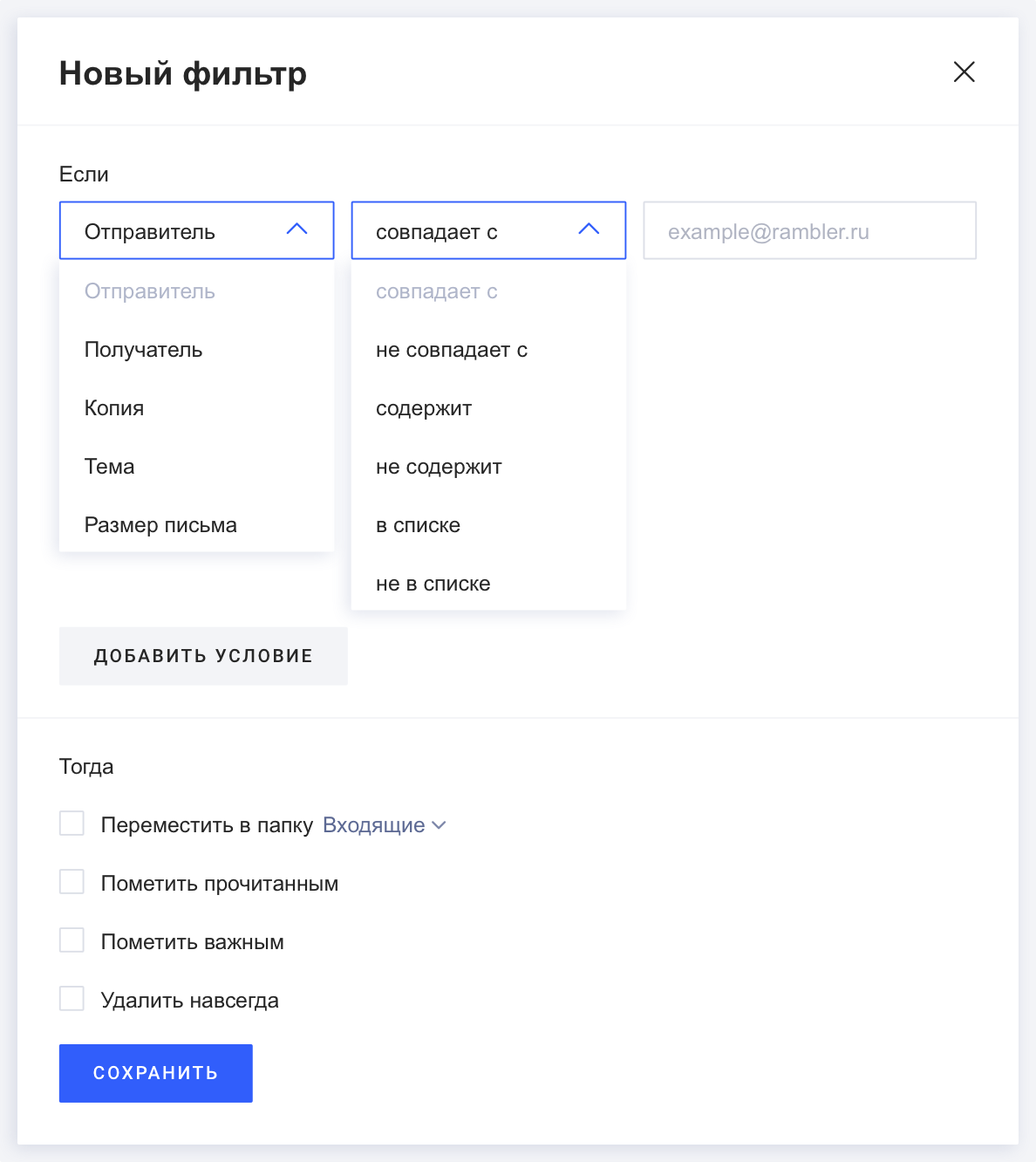
Условие Совпадает с указывает на четкое совпадение с какими-либо данными, которые вы указываете в третьей графе. Малейшее отклонение не позволит фильтру сработать.
Условие Содержит указывает, что в выбранной части письма может содержаться что-то кроме того, что вы укажете в третьей графе — фильтр всё равно сработает. Это условие удобно использовать в случае, если вам нужно фильтровать письма с целого домена, например, с mail.ru или вы помните только часть нужного адреса.
Условие В списке удобно если вам нужно, например, перемещать письма от нескольких отправителей в другую папку. В этом случае укажите все нужные адреса через запятую целиком.
Через кнопку Добавить условие вы можете добавить еще критериев для срабатывания фильтра. Например, вы хотите, чтобы письма с адреса mail@rambler.ru с прикрепленными файлами больше 10 МБ перемещались в отдельную папку. Для этого вам нужно добавить фильтру несколько условий: совпадение отправителя с mail@rambler.ru и размер письма больше 10000 КБ.
При выборе действия Удалить навсегда письмо, соответствующее условиям фильтра, будет сразу же удалено мимо папки Корзина и вернуть его будет нельзя.
Закончив настройку фильтра, нажмите Сохранить.
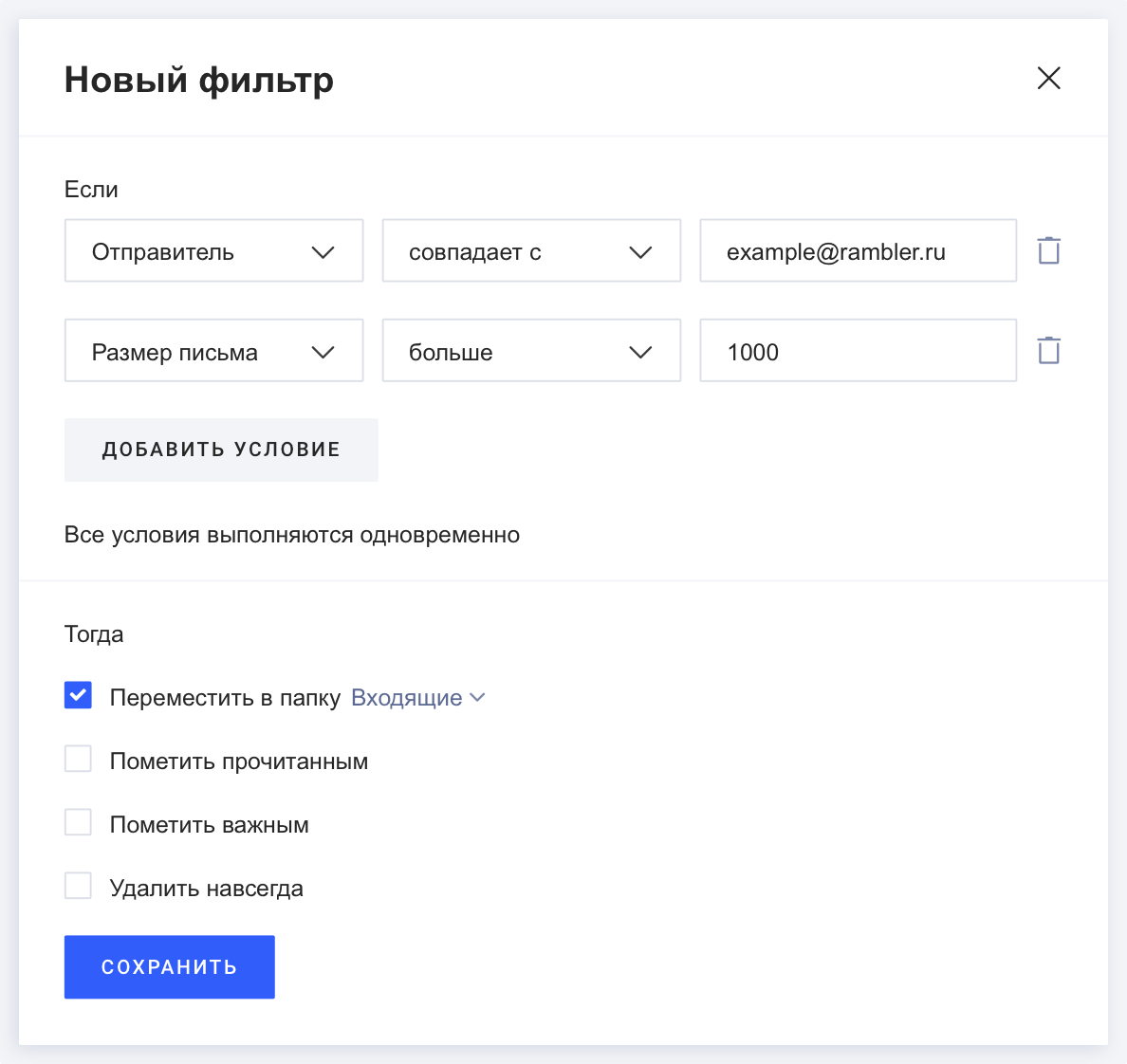

Добавляя в фильтр условия, избегайте парадоксов. Например, фильтр с условиями как на иллюстрации ниже не может работать в принципе — входящее сообщение может иметь только одного отправителя, а фильтр сработает, только если у сообщения будет сразу два разных отправителя. В этом случае вместо условия Совпадает с следует использовать В списке, перечислив потенциальных отправителей через запятую.
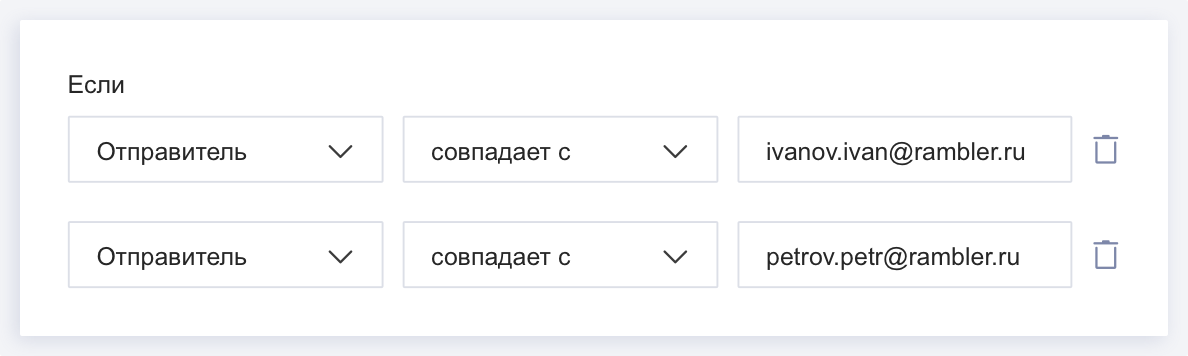
Также можно создать отдельные фильтры для каждого адреса.
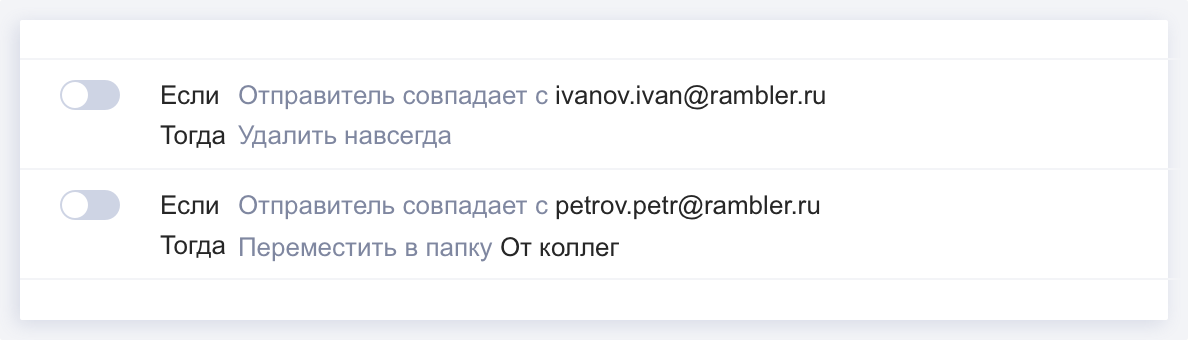
Наиболее часто используемые условия фильтрации
- Фильтр по адресу отправителя:
- Удалить сообщение
Отправитель → Совпадает с → reklama@example.com → Удалить навсегда
- Переместить сообщение в нужную папку
Отправитель → Совпадает с → reklama@example.com → Переместить в папку Спам
Если вы хотите удалить письма от большого количества отправителей или переместить их в другую папку, укажите нужные адреса через запятую и поменяйте условие Совпадает с на В списке, чтобы можно было добавить несколько адресов.
Отправитель → В списке → reklama@ro.ru,spam@bk.ru,piar@ya.ru → Удалить навсегда
- Фильтр по части адреса отправителя:
Вы можете указать в качестве условия только имя из почтового адреса или только домен, а также часть домена или имени. В случае фильтра, который будет удалять такие письма, мы не рекомендуем указывать в качестве условия только почтовую службу, например, rambler, mail, gmail, yandex, иначе вы можете пропустить важные письма от других отправителей с того же сервиса.

- Удалить сообщение
Отправитель → Содержит → rekl → Удалить навсегда
- Переместить сообщение в нужную папку
Отправитель → Совпадает с → example.com → Переместить в папку Реклама
- Фильтры по теме письма:
В условиях вы можете использовать часть темы или тему письма целиком. Учитывается регистр букв: слова распродажа и Распродажа считаются разными.

- Фильтр по одному слову или части слова
Тема → Содержит → скидки → Удалить навсегда
- Фильтр по фразе целиком
Тема → Совпадает с → Новинки в магазине → Переместить в папку Реклама
Отключение и удаление фильтра
Чтобы отключить фильтр, найдите его в списке ваших фильтров и выключите его тумблером слева, сделав его серым.

Чтобы удалить фильтр, нажмите на него в общем списке ваших фильтров. Отметьте пункт Удалить фильтр и нажмите Удалить.
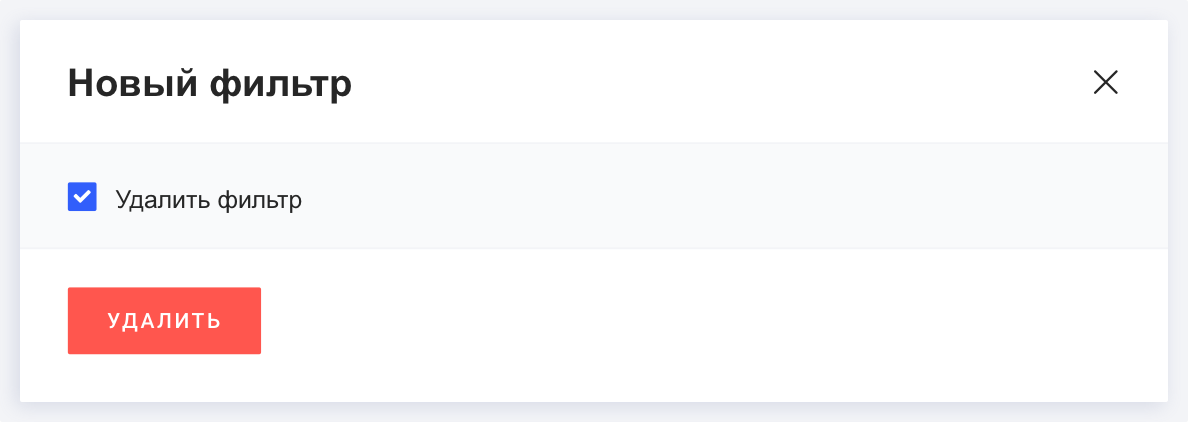
Почему фильтр не работает?
Если условия фильтра некорректны, фильтр может не только не работать, но и помешать получению других писем. Например, если вы хотите удалять письма с адреса example_mail@rambler.ru, но указываете в условиях только rambler.ru, фильтр будет удалять все письма с домена rambler.ru.
Если фильтр не удается создать или он не работает, проверьте следующее:
- В почтовом адресе отправителя не должно быть кириллицы.
- Вместо почтового адреса отправителя вы указали его имя или то, как он записан в вашей адресной книге. Фильтр по отправителю работает по любой части почтового адреса, но личное имя отправителя не учитывается.
- В почтовом адресе не должно быть пробелов, в том числе после адреса.
- Условия фильтра не должны противоречить друг другу. Фильтр срабатывает, если все добавленные в него условия соблюдены. На примере ниже условия друг другу противоречат: адрес должен полностью совпадать с example_mail@rambler.ru и при этом не содержать в себе слово mail.
- Возможно, условия не могут быть соблюдены одновременно. На примере ниже фильтр не будет работать, так как в нём входящее письмо должно иметь сразу двух отправителей, что невозможно: Wan.Kenobi@rambler.ru и nulnul4@rambler.ru или Obi.Wan.Kenobi@rambler.ru и papersonya@rambler.ru.
- Размер письма следует указывать в килобайтах, а не мегабайтах (1 МБ = 1024 КБ). На примере указано число 150000 КБ, то есть около 146 МБ. Рамблер/почта принимает письма размером не более 100 МБ, поэтому фильтр на 146 МБ никогда не сработает.
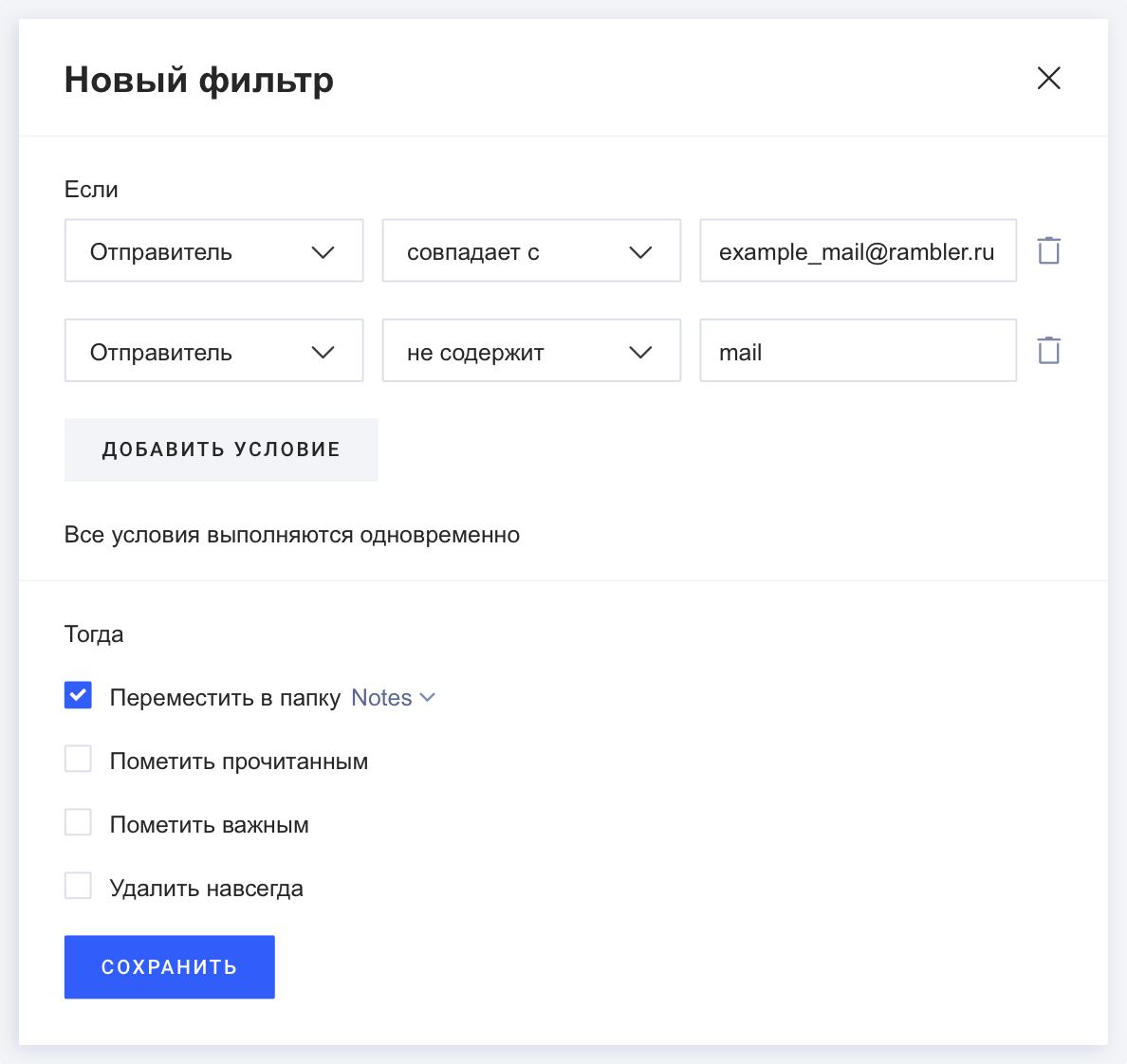
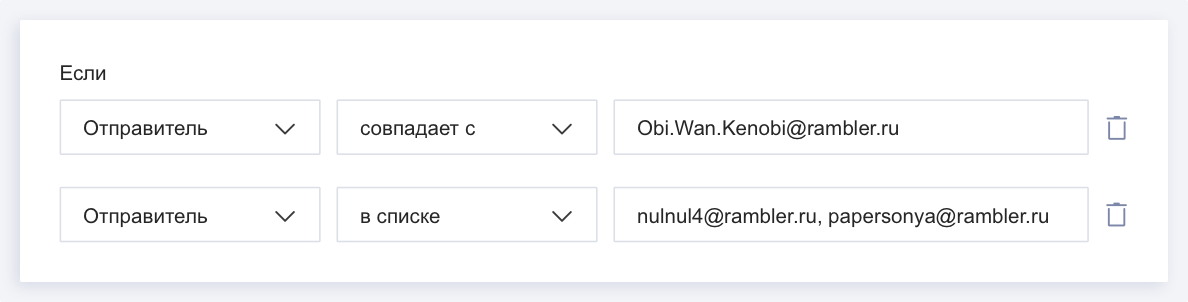
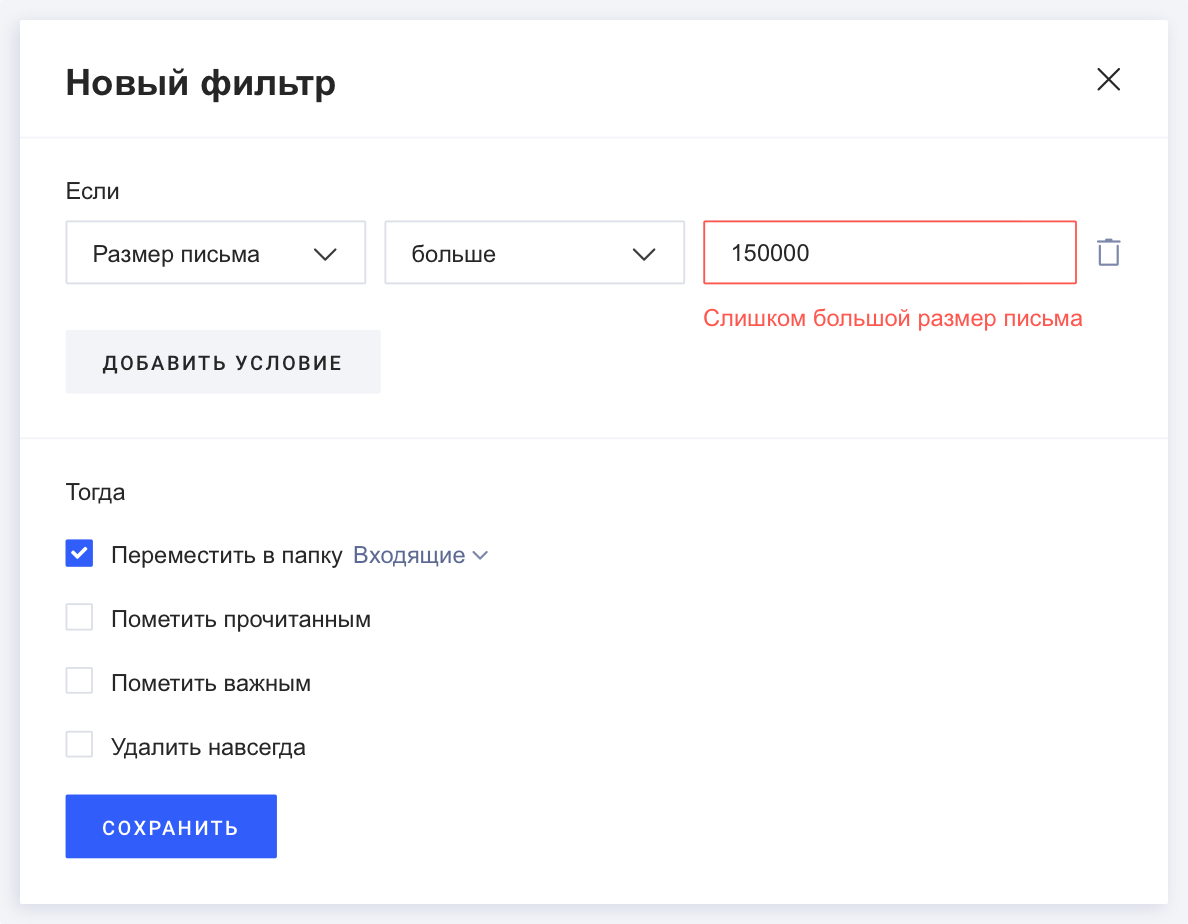
Если у вас остались вопросы по настройке ваших фильтров, задайте нам их через форму обратной связи, по возможности сразу приложив скриншот с условиями фильтра. Мы обязательно вам поможем.